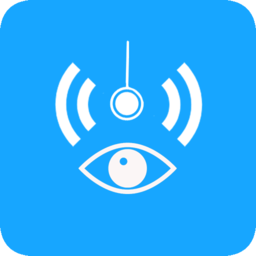大家好,今天Win10系统之家小编给大家分享「开机密码如何查看」的知识,如果能碰巧解决你现在面临的问题,记得收藏本站或分享给你的好友们哟~,现在开始吧!
1.怎么查看电脑开机密码

方法一:
(1)启动电脑,使用dos启动盘(比如:windows 98启动盘)进入纯dos状态。
(2) 在dos提示符下,根据下面步骤操作: cd\ (切换到根目录) cd windows\system32 (切换到系统目录) mkdir temphack (创建临时文件夹) copy logon.scr temphacklogon.scr (备份logon.scr) copy cmd.exe temphackcmd.exe (备份cmd.exe) del logon.scr (删除logon.scr) rename cmd.exe logon.scr (将cmd.exe改名为logon.scr) exit (退出)
(3)重启电脑,在登录等待画面出现后静静等候,如果没有修改屏幕保护时间,大约10分钟,系统就会自动启动登录屏保程序,可是由于logon.scr已经由cmd.exe代替了,所以系统就启动了cmd.exe,进入命令行提示符状态。
(4)这时,我们可以使用命令:net user password来修改密码了。 假设有一个超级管理员的帐号是admin,希望重新设置其密码为admin,那么可以使用命令:net user admin admin,回车后即可更改密码。
(5) 接下来,想不想进入桌面系统看看硬盘上面的东西呢?在命令行提示符状态下输入explorer命令试试看,是不是很顺利地进入了windows的桌面? 小提示 如果你有一个普通用户帐号,利用上面介绍的方法稍作改动就可以把它变成超级管理员administrator帐号。 备份logon.scr和usermgr.exe,将第二步中的cmd.exe全部换成usermgr.exe,然后重启,静静等候,这时出现的不是命令 行提示符,而是用户管理器,这时我们就有权限把自己加到administrator组了。
方法二 :
由于windows xp在安装过程时,首先以administrator默认登陆,有不少朋友没有注意到为它设置密码,而是根据要求创建一个个人的帐户,以后进入系统后即使 用此帐户登陆,而且在windows xp的登录界面中也只出现这个创建的用户帐号,而不出现administrator,实际这个帐号依然存在,而且密码为空。 知道了这个原理,你可以直接正常启动,在登陆界面出现后,按ctrl+alt,再按del两次,即可出现经典登陆画面,此时在用户名处填入 administrator,密码为空即可进入,接下来,就可以进入“控制面板”的“用户和密码”,修改你想要修改的用户的密码即可。 密码过期前显示信息提示 预设的情况下,windows xp会在密码过期前14天显示信息提示使用者。如果要更改天数,可打开“注册表编辑器”,找到[hkey_local_machine\software \microsoft\windows nt\currentversion\winlogon],双击右侧窗格中的“passwordexpirywarning”双字节值,根据你自己的需要 设置提前提示的天数。 从待机状态恢复时不输入密码 打开“控制面板”→电源选项,点击“高级”选项卡,然后将“在计算机从待机状态恢复时,提示输入密码”前的对勾取消。 别让密码过期的另一招 windows xp在密码过期前14天就会提醒你更换密码。除了可以通过修改注册表来取消提醒外,我们还可以在“运行”命令里输入:lusrmgr.msc,回车,在弹 出的local users and groups对话框中,选择“用户”文件夹,在右边窗口中找到你所使用的用户名,例如:format,双击后,会弹出“format 属性”对话框,只需选中“密码永不过期”复选框。 退出带密码的屏保时出现登陆界面 windows xp中,如果设置了屏幕保护和密码保护,退出屏幕保护时为锁定计算机,显示的是欢迎界面。如何才能在退出屏保时为登陆界面呢? 点击“我的电脑”→“控制面板”→“显示”,在“屏幕保护程序”选项卡中的“屏幕保护程序”下,单击“屏幕保护程序”。 选中“密码保护”复选框,取消“显示欢迎屏幕”前面的勾选。 如果希望在开机时也显示登陆界面,需要进一步操作,在“控制面板”中双击“用户帐号”,打开“用户帐号”窗口,单击“更改用户登录或注销方式”,取消“使 用欢迎屏幕”前面的勾选。 这样,以后无论是登录还是从屏幕保护返回,都直接进入登录界面而不是欢迎界面。 创建一张密码重置磁盘 以前在使用windows 2000时不少用户都遇到过因为忘记了自己的密码而无法进入系统的问题,在windows xp中你可以创建一张密码重设磁盘,这样在忘记密码时可以使用它来重新设置一个密码。点击开始→控制面板,然后点击用户帐号;在下面点击你的帐号名;在弹 出的用户帐号对话框中选择“创建一张密码重设盘”,跟随向导的指示完成密码重设盘的制作。注意将该磁盘存放在安全的地方,因为任何人都可以使用它来访问你 的本地用户帐号。 找到密码提示语 会不会担心记不住自己的登录密码?没关系,在最初生成密码时,你可以在提示符后生成一个提示语,windows xp会把密码提示语保存在注册表[hkey_local_machine\software\microsoft\windows\current version\hints]里面。 限制自动登录的次数 这个设置用于限制自动登录的次数,一旦达到限制的数字,自动登录功能会禁用,系统会显示标准的认证窗口。打开“注册表编辑器”,找 [hkey_local_machine\software\microsoft\windows nt\currentversion\winlogon],在右侧窗格创建名为autologoncount的字符串值,将其值设置为自动登录的次数。这 样每当系统启动一次,自动登录的次数将会减少一次,直到为零。然后不允许自动登录。autologoncount和defaultpassword会从注 册表删除,autoadminlogon为零。 自动登录时禁用shift键 当使用自动登录功能时,用户可通过按住shift键忽略登录进程,输入其他用户名及密码进入电脑。该技巧可以禁用自动登录时的shift键功能。操作步骤 如下:打开“注册表编辑器”,找到[hkey_local_machine\software\microsoft\windows nt\currentversion\winlogon]子键并选中它。在右侧窗口中创建名为ignoreshiftoverride的字符串值,命,将 其键值设置为1。退出“注册表编辑器”,重启电脑。这样在启动时就不能通过按住shift键中断自动登录过程了。 让别人访问你的电脑 打开“控制面板”→“用户帐号”,接着点击“创建一个新帐号”,然后在向导中输入其他用户帐号名称及密码,最后选择将其类型设置为“受限”,然后点击“创 建帐号”按钮,这样别人就可以登录你的电脑了。 让指定的用户只能在特定时间登录 做家长的可能会希望限制孩子使用电脑的时间。只要按照以下方法,就能轻松实现。不过这要求你有administrator权限。 首先进入“命令行提示符”,以guest这个账户为例。如果需要设置这个账户从周一到周五的早上9点到晚上5点才能登录。可以用下面这个命令: net user guest /:m-f,08:00-17:00,或者net user guest /:m-f,9am-5pm 回车后就会生效。 如果需要依次指定每天的时间,那么也只需要按照下面这个格式: net user guest /:m,4am-5pm;t,1pm-3pm;w-f,8:00-17:00。 而net user guest /all 这个命令则可以允许该用户随时登录。 当心你的加密文件 从windows 2000开始,在ntfs文件系统的分区中windows可以帮助你加密文件。方法是,在想加密的文件或文件夹上点右键,选择“属性”,在属性的“常规” 选项卡上点击“高级”按钮,会弹出一个窗口,选中窗口中的“加密内容以便保护数据”即可实现在ntfs卷上对文件的加密。 小提示 这被称作为efs(encrypting file system,加密文件系统)。这种加密的好处是,加密的过程是完全透明的,也就是说,如果你加密了这些文件,你对这些文件的访问将完全允许(并不需要你 输入密码,因为验证过程在你登录windows的时候就进行了),而其它人则不能访问或移动这些数据。 不过如果你的windows突然崩溃,在无计可施的情况下只能重装系统,但原来被加密过的数据会出现无法打开的问题。这时只有在域环境下,才可以得到域管 理员的帮助,解密这些文件。这是因为当你使用efs加密后,系统会根据你的sid(security identifier,安全标示符)自动生成一个密钥,要解密这些文件就要使用这个密钥。对于系统而言,并不是根据用户名来区别不同的用户,而是根据 sid,这个sid是唯一的。sid和用户名的关系跟人的姓名和身份证号码的关系是一样的。虽然有同名同姓的人,但他们的身份证号码绝对不会相同;虽然有 相同的用户名(指网络上的,因为本地用户不能有相同的用户名),但他们的sid绝对不同。这也就解释了为什么重装系统后即使使用之前的用户名和密码登陆也 不能打开以前的加密文件。 所以在重装系统之前最好能把加密的数据全部解密。然而,为了应付突发的系统崩溃,就需要备份好自己密钥,这样系统崩溃后只要重装系统,并导入密钥,就可以 继续使用之前的加密文件了。 备份密钥的方法是:单击“开始”→“运行”,输入:certmgr.msc,回车后打开“证书管理器”,在 “当前用户”→“个人”→“证书”目录下,右击颁发给你的证书,在“所有任务”中点击“导出”,并选择export the private key(导出私钥),其它选项按照默认设置。输入该用户的密码和保存路径就可以了。 在重装系统后,照旧运行certmgr.msc,并在“所有任务”中选择导入,选择好备份的证书,然后按照向导,就可以完成对密钥的导入。或直接在导出的 pfx文件上点右键,选择“安装pfx”。这时,你的加密数据已经可以访问了。 开启安全文件系统 打开“注册表编辑器”,找到[hkey_local_machine\system\currentcontrolset\control\lsa],在 右侧窗格将forceguest的键值改为1。
方法三 :
当有人为自己的机器设置了密码,而且不象xifeng那样明明白白告诉你密 码的话,我们就要暴力破解它,哈哈。 利用net命令 我们知道在windows xp中提供了“net user”命令,该命令可以添加、修改用户账户信息,其语法格式为: net user [username [password *] [options]] [/domain] net user [username {password *} /add [options] [/domain] net user [username [/delete] [/domain]] 每个参数的具体含义在windows xp帮助中已做了详细的说明,在此笔者就不多阐述了。好了,我们现在以恢复本地用户“zhangbq”口令为例,来说明解决忘记登录密码的步骤:
1、重新启动计算机,在启动画面出现后马上按下f8键,选择“带命令行的安全模式”。
2、运行过程结束时,系统列出了系统超级用户“administrator”和本地用户“zhangbq”的选择菜单,鼠标单击“administrator”,进入命令行模式。
3、 键入命令:“net user zhangbq 123456 /add”,强制将“zhangbq”用户的口令更改为“123456”。若想在此添加一新用户(如:用户名为abcdef,口令为123456)的话, 请键入“net user abcdef 123456 /add”,添加后可用“net localgroup administrators abcdef /add”命令将用户提升为系统管理组“administrators”的用户,并使其具有超级权限。
4、重新启动计算机,选择正常模式下运行,就可以用更改后的口令“123456”登录“zhangbq”用户了。
2.怎么才能知电脑的开机密码
bios的密码可以用主板跳线设置的方法解决。
步骤:1。主机断电,开箱
2。拿掉主板上的电池
3。短接放电
4。安装回电池,接电开机。
windows的开机密码:
一、windows98的密码文件是在系统盘windows目录下“×.pwl”的文件。若用户名是“MP”,那么其密码文件名为:mp.pwl。删除文件即可清除密码。
二、秘诀1:WindowsXP的密码存放在系统所在的 window/system32/config/
下SAM文件中,SAM文件即账号密码数据库文件。当我们登录系统的时 候,系统会自动地和Config中的SAM自动校对,如发现此次密码和用户名全与SAM文件中的加密数据符合时,你就会顺利登录;如果错误则无法登录。既然如此,我们的第一个方法就产生了:删除SAM文件来恢复密码。
如果你不用管本来系统卡包含的任意账号,而且有两个操作系统的话,可以使用另外一个能访问NTFS的操作系统启动电脑,或者虽然没有安装两个系统,但可以使用其他工具来访问NTFS。然后删除C:\window/system32/config/
目录下的SAM文件,重新启动。这时,管理员Administrator账号就没有密码了。当然,取下硬盘换到其他机器上来删除SAM文件也算个好办法。
小提示:WindowsNT/2000/XP中对用户账户的安全管理使用了安全账号管理器(Security AccountManager,SAM)的机制,安全账号管理器对账号的管理是通过安全标识进行的,安全标识在账号创建时就同时创建,一旦账号被删除,安全标识也同时被删除。安全标识是惟一的,即使是相同的用户名,在每次创建时获得的安全标识都是完全不同的。因此,一旦某个账号被删除,它的安全标识就不再存在了,即使用相同的用户名重建账号,也会被赋予不同的安全标识,不会保留原未的权限 。
安全账号管理器的具体表现就是%SystemRoot%\system32\config\sam文件。SAM文件是WindowsNT/2000/XP的用户账户数据库,所有用户的登录名及口令等相关信息部岜4嬖谡飧鑫募小?
秘诀2:使用Off1ine NT Password & Registry Editor。用该软件可以制作Linux启动盘,这个启动盘可以访问NTFS文件系统,因此可以很好地支持Windows2000/XP。使用该软盘中的一个运行在Linux的工具Ntpasswd就可以解决问题。并且可以读取注册表并重写账号密码。使用的方法很简单,只需根据其启动后的提示一步一步做就可以了。在此,建议你使用快速模式,这样会列出用户供你选择修改哪个用户的密码。默认选择Admin组的用户,自动找到把Administrator的名字换掉的用户,十分方便。
秘诀3:使用Windows Key 5.0。该软件包含在PasswareKit5.0中,用于恢复系统管理员的密码,运行后生成3个文件:txtsetup.oem.winkey.sys和winkey.inf,3个文件一共才50KB,短小精悍。把这3个文件放到任何软盘中,然后使用XP安装光盘启动电脑,启动过程中按F6键让系统安装第三方的驱动程序。此时,正是我们切入的最好时机,放人该软盘就会自动跳到WindowsKey的界面。它会强行把Administrator的密码换成 "12345",如此一来何愁大事不成?呵呵!当你重新启动以后,你会被要求再次修改你的密码。
秘诀4:使用NTFS DOS这个可以从DOS下写NTFS分区的工具。用该软件制作一个DOS启动盘,然后到C;\Winnt\System32下将屏幕保护程序logon.scr改名,接着拷贝command.com到C:\Winnt\system32下(2000可以用cmd.exe),并将该文件改名为logon.scr。这样启动机器后等待5分钟,本应该出现的屏幕保护现在变成了命令行模式,而且是具有Administrator权限的,通过它就可以修改密码或者添加新的管理员账号了。改完后不要忘了把屏幕保护程序的名字改回去啊。下载地址:http:/
秘诀5:下面介绍一个比较与众不同的方法。你可以在别的分区上再装一个XP,硬盘分区格式要和原来的一样,并且请你注意一定不要和原来的XP安装在同一分区!在开始之前,一定要事先备份引导区MBR(Master Boot Record).备份MBR的方法有很多,可以自己编程,或使用工具软件,如杀毒软件KV3000等。装完后用Administrator登录,现在你对原来的XP就有绝对的写权限了。你可以把原来的SAM拷下来,用lOphtcrack得到原来的密码。也可以把新安装的XP的Winnt\System32\Config\下的所有文件覆盖到C\Winnt\System32\Config目录中(假设原来的XP安装在这里),然后用KV3000恢复以前备份的主引导区MBR,现在你就可以用Administrator身份登陆以前的XP了。
小提示:MBR俗称"主引导区",它的作用是读取磁盘分区表(Partition Table)里面所设定的活动分区 (Active Partition),位于硬盘的柱面0、磁头0、扇区1的位置,也即俗你的0磁道位置。它是由分区命令fdisk产生的。MBR包括硬盘引导程序和分区表这两部分。MBR结束标志为55AA,用杀毒软件KV3000的F6功能即可查看,其默认画面即为MBR。如果MBR找不到活动分区,就会在屏幕上显示像Missing operating System等错误讯息,所以,如果你的WindowsXP无法正常开启。而你又在屏幕上看到类似这样的错误讯息,原因大多就是出在这里了。
3.怎样知道电脑的开机密码
你可以用这个方法试试
奇招1:大家知道,windows xp的密码存放在系统所在的winntsystem32config下sam文件中,sam文件即账号密码数据库文件。当我们登陆系统时,系统会自动地和config中的sam自动校对,如发现此次密码和用户名全与sam文件中的加密数据符合时,你就会顺利登陆;如果错误则无法登陆。既然如此,我们的第一个方法就产生了:删除sam文件来恢复密码。
如果你不用管本来系统中包含的任意账号,而且有两个xx作系统的话,可以使用另外一个访问ntfs的xx作系统启动电脑,或者虽然没有安装两个系统,但可以使用其他工具来访问ntfs。然后删除c:winntsystem32config目录下的sam文件,重新启动。这是,管理员administrator账号就没有密码了。
安全账号管理器的具体表现就是%systemroot%system32configsam文件。sam文件是windows nt/2000/xp的用户帐户数据库,所有用户和登陆名及口令等相关信息都会保存在这个文件中。
奇招2:使用office nt password & registry editor.用该软件可以制作linux启动盘,这个启动盘可以访问ntfs文件系统,因此可以很好地支持windows 2000/xp。使用该软盘中的一个运行在linux下的工具ntpasswd就可以解决问题,并且可以读取注册表并重写账号。使用方法很简单,只需根据其启动后的提示一步一步做就可以了。在此,建议你使用快速模式,这样会列出用户供你选择修改那个用户密码。默认选择admin组用户,自动找到把administrator的名字换掉的用户,十分方便。下载地址(镜像 。
奇招3:使用windows key 5.0。该软件包含在passware kit 5.0中,用于恢复系统管理员的密码,运行后生成3个文件:txtsetup.oem、winkey.sys和winkey.inf,3个文件共50kb。把这3个文件放在任何软盘中,然后使用xp安装光盘启动电脑,启动过程中按f6键让系统采用第三方驱动程序。此时,正是我们切入的最好时机,放入该软盘就会自动跳到windows key的界面。他会强行把administrator的密码换成12345,如此一来何愁大事不成?嗬嗬!当你重新启动以后,你会被要求再次修改你的密码。软件下载地址 。
奇招4:使用ntfsdos这个可以从dos下写ntfs分区的工具。用该软件制作一个dos启动盘,然后到c:winntsystem32下将屏幕保护程序logon.scr改名,接着拷贝command.com到c:winntsystem32下(win2000下可以用cmd.exe),并将该文件改名为logon.scr。这样启动机器15分钟以后,本该出现的屏幕保护现在变成了命令行模式,而且是具有administrator权限的,通过他就可以修改密码或者添加新的管理员账号了。改完以后不要忘了把屏幕保护程序的名字改回去。下载地址 。
奇招5:下面介绍一个比较与众不同的方法。你可以在别的分区上在安装一个xp系统,硬盘分区格式要和原来的一样,并且请你注意一定不要和原来的xp安装在同一分区!在开始之前,一定要事先备份引导区mbr,备份mbr的方法有很多,使用工具软件,如杀毒软件kv3000等。装完后用administrator登陆,现在你对原来的xp就有绝对的写权限了,你可以把原来的sam考下来,用10phtcrack得到原来的密码。也可以把新安装的xp的winntsystem32config下的所有文件覆盖到c:winntsystem32config目录中(架设原来的xp安装在这里),然后用kv3000恢复以前悲愤的主引导区mbr,现在你就可以用administrator身份登陆xp了。
删除c:winntsystem32config目录下的sam文件,重新启动。这是,管理员administrator账号就没有密码了。
这个方法对于2000 有效 对于xp无效 删除后 无法登陆windows .
忘记WinXP登录口令后的一种应急办法
一位同事的计算机,安装Windows XP,全FAT32分区,不慎忘记了惟一系统登录用户OWNER的口令,而且在安装时也没有做相应的应急盘,实在不愿抛弃机器内大量的软件及数据重装系统,百试不得登录之际,笔者对Windows XP的内部命令进行了分析试验,成功地运用NET命令解决了此问题,现将方法公布出来,与同行共商。
Windows XP中NET命令的语法为:
Net [accounts|computer|config|continue|file|group|help|helpmsg|
Localgroup|name|pause|print|send|session|share|start|statics|
Stop|time|use|user|view]
其中net user命令为添加或修改用户帐户或者显示用户帐户信息,也是该方法要使用的重要命令,语法格式为:
net user [UserName [Password | *] [options]] [/domain]
net user [UserName {Password | *} /add [options] [/domain]]
net user [UserName [/delete] [/domain]]
具体每个参数的含义可查看Windows XP帮助信息,在此不再赘述。好了,我们现在进入正题,以恢复本地用户OWNER口令为例,解决登录口令忘记的方法为:
1、重新启动Windows XP,在启动画面出现后的瞬间,按F8,选择带命令行的安全模式运行。 2、运行过程停止时,系统列出了超级用户administrator和本地用户owner的选择菜单,鼠标点击administrator,进入命令行模式。
3、键入命令:net user owner 123456 /add,强制性将OWNER用户的口令更改为123456。若想在此添加某一用户(如:用户名为abcdef,口令为123456)的话,请键入net user abcdef 123456 /add,添加后可用net localgroup administrators abcdef /add命令将用户提升为系统管理组administrators用户,具有超级权限。
4、重新启动Windows XP,选择正常模式运行,就可以用更改的口令123456 登录OWNER用户了。
此方法仅为登录口令忘记后的一种应急措施,当然其它的方法与工具软件也有很多,笔者在此抛砖引玉,不当之处请同行斧正。
在Windows XP中,将\WINDOWS\repair\sam文件复制到\WINDOWS\system32\config\目录下覆盖掉原有的文件(如果不放心可以先备份一下原有的SAM文件),Administrator帐号的密码即为空的了 。
还有一种:
1.先重新启动WinXP,在启动画面出现后的瞬间,按F8键,选择“带命令行的安全模式”运行。启动过程完毕后,系统会列出了管理员用户Administrator和普通用户(“如abc”)的选择菜单,选择管理员用户Administrator,进入命令行模式后键入命令:“net user abc 1234 / add”,注意!键入的命令中“abc”字样为你之前一直用开的用户名,“1234”字样为用户口令。而命令目的是强制地将“abc”用户的登陆口令更改为“1234”。若想在此添加某一用户(如:用户名为321,口令为4321)的话,则应键入“
net user 321 4321 / add”,添加后可用“net localgroup administrator 321 / add”命令将用户提升为系统管理组administrator用户,具有超级权限。然后重新启动WinXP,选择正常模式运行,就可以用更改的口令“1234”登录abc用户了。此方法仅适用于采用FAT32分区安装且用户账户不是汉字名称的WinXP。
还有软件工具可以解决
1软件名:Windows Key 5.0
使用方法:运行之后会生成3个文件:txtsetup.oem、winkey.sys和
winkey.inf,把它们拷贝到一张软盘中,制作成一张Windows Key盘。然后使
用Windows XP安装光盘启动电脑,启动过程中按F6键让系统安装第三方的驱动
程序。此时,放入Windows Key软盘就会自动跳到WindowsKey的界面,这时它会
强行把Administrator的密码换成“12345”。
2软件名:Windows XP/2000/NT Key
使用方法:用它制作一张驱动软盘;然后用安装光盘启动电脑,启动过程
中按“S”,插入该驱动软盘,系统管理员账号administrator的密码就会被改
为12345。
4.怎样了解开机密码?
一、系统中设置用户密码的方法:
开始→控制面板→用户帐户→选择你的帐户→创建密码→输入两遍密码→按“创建密码”按钮即可。
如果要取消密码,只要在第2步要求输入新密码时直接回车即可。
二、系统中设置启动密码的方法:
Windows XP除了可以在控制面板的用户帐户里设置“用户密码”来确保系统安全外,系统还提供了一个更安全有效的“系统启动密码”,这个密码在开机时先于“用户密码”显示,而且还可以生成钥匙盘。如果你设置了“系统启动密码”,系统就更安全了。Windows XP设置“系统启动密码”的方法如下:
单击“开始”“运行”,在“运行”对话框中输入“Syskey”(引号不要输入),按“确定”或回车,弹出“保证Windows XP帐户数据库的安全”对话框,在对话框中点击“更新”按钮,弹出“启动密码”对话框,选中“密码启动”单选项,在下面输入系统启动时的密码,按“确定”按钮即可。
要取消这个系统“启动密码”,按上面的操作后在“启动密码”对话框中选中“系统产生的密码”,再选中下面的“在本机上保存启动密码”即可,确定后启动密码就会保存到硬盘上,下次启动时就不会出现启动密码的窗口了。
“启动密码”在出现登录画面之前显示,只有输入正确的启动密码后,才会显示登录画面,用户才能输入用户名和登录密码完全登录系统。如此,系统就有二重密码保护。
三、BIOS中设置密码的方法(不同机器有所不同):
1、开机按Del键进入CMOS设置,将光标移到“Advanced BIOS Features(高级BIOS功能设置)”回车,打开“Advanced BIOS Features”页面,找到“Security Option(检查密码方式)”或“Password Check(检查密码方式)”,将其设置为“System(系统)”(注:该项有两个设定值System和Setup,设置为System时开机进入CMOS设置和进入操作系统均要输入密码;设置为Setup时仅开机进入CMOS设置要输入密码),按Esc键回到主页面;
2、在主页面将光标移到“Set Supervisor Password(超级管理员密码)”回车,在出现的窗口中输入密码并回车,在出现的窗口中再次输入同一密码并回车,CMOS便回将密码记录下来并返回主页面。
3、在主页面将光标移到“Save & Exit(存储退出)”回车,按Y键,再回车即可。
在第2步选择“Set User Password(设置用户密码)”可以设置用户密码,用户密码与超级管理员密码的区别是:用用户密码进入CMOS设置只能查看不能修改。
上述三种密码中以系统启动密码的安全性最高,用户密码其次,BIOS密码的安全性最低。BIOS密码可以通过将主板上的电池取下而消除;用户密码在网上也可以找到很多破解方法;但启动密码还很难找到破解方法。建议同时设置启动密码和用户密码,这样就有双重密码保护,不但开机时要输入密码,而且在暂时离开时可以通过同时按Windows徽标键(Ctrl和Alt之间的那个键)和字母L键锁定计算机(锁定时,计算机返回登录的画面,必须输入拥护密码才能返回系统进行正常操作),使他人无法使用
5.电脑开机密码怎么查看或破解
打开设了密码的电脑的办法
你是否为家人担心你的眼睛健康或者担心你的成绩下降而用密码锁起了电脑而烦恼呢?我推荐你3个方法,可以打开用密码锁上的电脑:
1、开机时按F11一键复原,复原后密码就不见了(除非是设了密码才备份的),可
以直接进入。
缺点:容易让别人发现,并且C盘的东西全部都恢复到备份时那样(通常都是
什么都没有,其他盘不变,只有备份时安装的应用软件,),恢复时间
长,要是C盘有什么重要文件(例如:设计图),呵呵,那可不得了
啊!
2、开机后一直按F8,直到看到“带网络连接的安全模式”,然后用回车键选定进
入“带网络连接的安全模式”,再用回车键选定进入你要进的系统,弹出对话
框后不用看,直接选“是”,然后要耐心等待。进入一个叫"Administrator"的系
统,它会直接进入,然后右击“我的电脑”,进入“资源管理器”,再在左边
进入“控制面板”,然后进入“用户帐号”,见到你的用户名字(例如:HOT),
单击你的用户名,然后找到“删除用户密码”,单击后,就删除了已设的密
码,此时重启,就可以直接进入用户系统了。
缺点:容易让别人发现,操作麻烦,用时长。
3、最好办法,开机后,任其进入,到了输入密码的界面,同时按下“Ctrl”和“ Al
t”和小键盘那里的“.(Del)”出现了一个登陆对话框,在用户名那里输入 admi
nistrator ,击回车键,就进入了用户系统(第一次进要花多一点时间),进入
后你就可以按爱好设置系统(新建快捷方式),可以操作了。(我建议你快去
设置密码,这个用户原来是没密码的)
优点:进入快,可操作(安全模式里的应用软件是不可操作的(例如:Q
Q)),不会被家人发现,注销用户就会消失,入时要重新输入。(特
别注意:记住用户名 administrator ,当然,如果嫌太长,可以改,
但 一定要记住用户名和密码!!!)
缺点:有些人家登陆时直接是出现了一个登陆对话框,如果用此法,将会留下
用户名(撤消不去的,除非别人进入了已锁密码的那个系统),容易让别
人发现。
以上方法,均经本人试验,均属可行,系统是Windows XP,此文章是本人亲自写的,如有不足,请多指教。
(特别注意!以上方法要先入为主,就是进了之后要改密码,如果有人比你高手,先入为主,呵呵,你就另想办法吧。)加多点分,哈哈dfsdfsdfsf
6.手机开机密码忘了怎么办在哪里可以看见
如果您使用的是华为手机,忘记了锁屏密码或者输入密码无法解锁,请您按照以下方法尝试解决:
一、确认是否密码被更改:可能手机被其他人更改了锁屏密码,建议您确认是否被身边的人更改了密码。
二、确认是否使用了隐私空间:如果您启用了隐私空间,并且为其设置了与主用户不同的锁屏密码,二者密码类型不同,从哪个界面锁屏就会显示对应的密码类型,您有可能会混淆两个密码 ,所以请输入对应的密码尝试进入系统。
提示:如果您只是忘记了隐私空间,可以进入主空间。
三、请确认是否开启了多用户:如果您所在的锁屏界面为子用户界面,使用主用户密码则无法解锁,建议您切换到主用户后尝试解锁,切换方法:点击多用户头像切换。
四、恢复出厂设置:如果您确认遗忘自己的手机密码,需要解锁,我们可以帮助您将手机强制恢复出厂设置。但是手机中的数据也会被清除,且无法恢复,因此建议您再回忆一下可能设置的密码。
如果确定无法回忆起密码,建议按照以下步骤进行恢复出厂设置:
1、手机处于关机状态,且不连接USB线,同时按住电源键和音量上键手机震动后稍等5秒,进入Recovery模式。
EMUI 10.X/11.0 & Magic UI 3.X/4.0:关机状态下,长按电源键大概5秒后出现开机震动的时候,然后需要同时按住电源键和音量上键大概2秒放开,黑屏大概10秒后就会进入Recovery模式。
Mate 30 RS、Mate 30 Pro与Mate 30E Pro无实体音量键,在手机开机振动后,连续按电源键5次进入Recovery模式。
若您无法进入Recovery模式,但您的设备联网且开启了查找手机功能,您也可以尝试登录华为云空间官网(cloud.huawei.com)-查找设备,使用与设备相同的华为帐号密码登录后选择擦除数据,擦除数据成功后不可撤销,等同于强制恢复出厂设置。
2、通过按音量上下键,选择清除数据,按电源键确认。
部分产品支持Recovery触屏操作,可以通过触屏点击进行选择操作。
3、通过按音量上下键,选择恢复出厂设置,按电源键确认。
部分机型恢复出厂设置前需要输入”yes“进行二次确认。
4、恢复出厂设置完成后,点击返回按钮,手机会返回Recovery界面,此时请您点击重启设备。
如果您的手机有开启华为云备份,恢复出厂设置后您可以通过云备份来恢复数据。
以上就是关于「开机密码如何查看」的全部内容,本文讲解到这里啦,希望对大家有所帮助。如果你还想了解更多这方面的信息,记得收藏关注本站~
本②文♂来源Win10系统之家,转载请联系网站管理人员!